Correction de l'erreur d'activation d'iMessage à l'aide de méthodes professionnelles
 posté par Lisa Ou / 29 mai 2023 09:00
posté par Lisa Ou / 29 mai 2023 09:00Je sors avec des amis et je dois informer ma mère de mes allées et venues. Cependant, la boîte de dialogue d'activation d'iMessage continue d'apparaître sur l'écran de mon iPhone et indique qu'une erreur s'est produite lors de l'activation. Que dois-je faire pour réparer cette erreur ? Aidez-moi, s'il vous plaît.
Vous pouvez rencontrer diverses erreurs lors de l'utilisation d'iMessage sur votre appareil iOS. Peut-être que votre activation iMessage est bloquée dans iMessage, attendant l'étape d'activation, mais ne s'active jamais vraiment. Les boîtes de dialogue et les écrans qui apparaissent comme ceci signifient la même chose. Ils indiquent une erreur dans le processus d'activation sur votre iMessage. Naturellement, cela vous empêche d'utiliser l'application et de communiquer avec votre famille et vos amis.
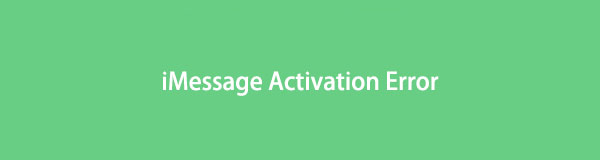
Cependant, vous n'avez pas besoin de vous inquiéter car cet article a déjà répertorié les solutions au problème de votre appareil. Mais d'abord, laissez-nous vous aider à comprendre pourquoi une telle erreur se produit lors de l'activation de votre application iMessage. Cela vous donnera une idée de ce que vous devrez peut-être faire pour résoudre le problème. Et une fois que vous aurez compris le problème, cet article suivra les techniques avec des guides simples pour réparer le problème d'activation iMessage de votre appareil.
FoneLab vous permet de fixer l'iPhone / iPad / iPod du mode DFU, du mode de récupération, du logo Apple, du mode casque, etc. à un état normal sans perte de données.
- Résoudre les problèmes de système iOS désactivés.
- Extrayez les données des appareils iOS désactivés sans perte de données.
- C'est sûr et facile à utiliser.

Liste de guide
Partie 1. Pourquoi l'erreur d'activation d'iMessage
Plusieurs causes et situations sont possibles pour lesquelles vous voyez des messages, comme l'échec de l'activation d'iMessage sur vos appareils Apple. Et la première chose que vous devez vérifier lorsque cela se produit est si l'iMessage est activé dans les paramètres. Avant de rechercher des problèmes, assurez-vous qu'il est activé afin de ne pas perdre de temps à rechercher un problème inexistant. Au contraire, vous pouvez également vérifier si le mode avion de votre appareil est activé. Si c'est le cas, vous devez le désactiver car son activation vous empêche d'utiliser le Wi-Fi ou les données cellulaires, ce qui entraîne une erreur sur iMessage.
Pendant ce temps, l'erreur d'activation d'iMessage peut également se produire en raison de paramètres d'heure et de date incorrects. S'il s'agit de la situation de votre appareil, cela peut être la raison de l'erreur de votre application. Pour résoudre le problème, accédez aux paramètres de votre appareil, recherchez l'option Données et heure et corrigez-la. Ce sont quelques-uns des cas probables d'erreur d'activation. D'autres causes en dehors de celles-ci sont également possibles, et vous pouvez essayer de les résoudre dans les parties suivantes.
Partie 2. Comment réparer l'erreur d'activation d'iMessage
Que vous ayez ou non corrigé l'erreur d'activation sur votre iMessage, les techniques fournies ci-dessous vous aideront à résoudre le problème. Essayez-les en suivant les étapes simples.
Méthode 1. Essayez la récupération du système FoneLab iOS
FoneLab iOS System Recovery est un outil de réparation à multiples facettes qui peut résoudre divers problèmes sur les appareils iOS. Que vous utilisiez un iPad, un iPhone ou un iPod Touch, ce programme a la capacité de réparer presque tout sur le système de votre appareil. Cela inclut les erreurs survenues sur l'application iMessage, un iPhone désactivé, un iPhone qui ne peut pas se mettre à jour, ne peut pas s'allumer, ne peut pas se recharger, etc. Vous pouvez profiter de sa commodité et de son efficacité pendant le processus. De plus, FoneLab iOS System Recovery contient également plus de fonctionnalités clés que vous pouvez utiliser en cas de besoin.
FoneLab vous permet de fixer l'iPhone / iPad / iPod du mode DFU, du mode de récupération, du logo Apple, du mode casque, etc. à un état normal sans perte de données.
- Résoudre les problèmes de système iOS désactivés.
- Extrayez les données des appareils iOS désactivés sans perte de données.
- C'est sûr et facile à utiliser.
Reportez-vous aux directives conviviales ci-dessous à titre d'exemple pour corriger l'erreur d'activation d'iMessage sur iPhone avec FoneLab iOS System Recovery:
Étape 1Sécurisez un fichier FoneLab iOS System Recovery en accédant au site du programme et en appuyant sur le Téléchargement gratuit bouton. Si votre ordinateur est Windows, choisissez le bouton avec le logo Windows, mais si c'est Mac, cliquez d'abord sur le Aller à la version Mac possibilité de voir celui avec le logo Apple. Vous pouvez installer et exécuter le programme une fois que vous avez le fichier sur votre ordinateur.
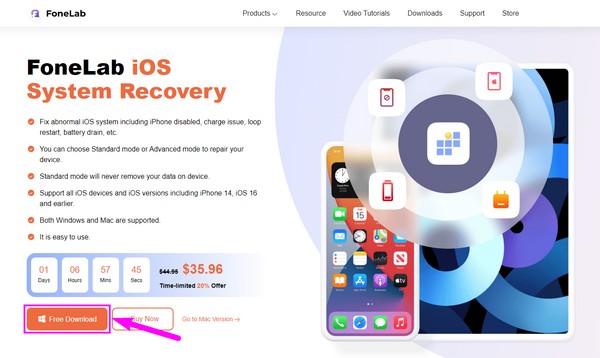
Étape 2Les principales fonctionnalités de l'outil de récupération seront affichées lors de son lancement. Outre la fonction de récupération du système, vous pouvez accéder aux fonctionnalités de récupération de données iPhone, de sauvegarde et de restauration de données iOS et de transfert WhatsApp pour iOS. Vous pouvez les essayer parfois, mais cliquez sur Restauration de Système iOS pour l'instant, puis appuyez sur Démarrer sur l'interface suivante.
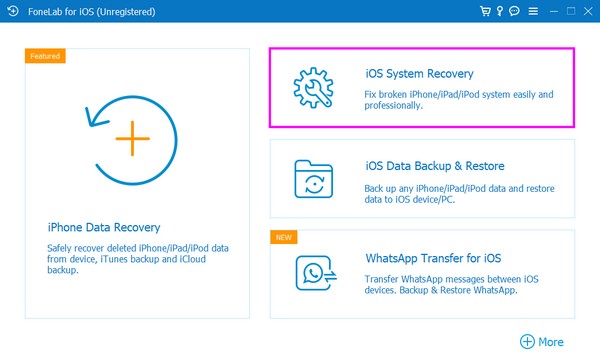
Étape 3Utilisez un câble USB en attachant les deux extrémités à l'ordinateur et aux ports de charge pour la connexion. Choisissez ensuite entre les Standard or Avancé Mode sur l'interface. Sachez que le Avancé le mode de récupération résoudra le problème de votre appareil, mais avec le prix de toutes vos données complètement supprimées. Une fois choisi, cliquez sur Confirmer continuer.
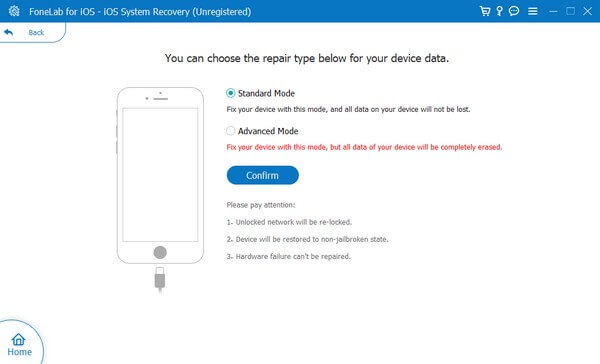
Étape 4L'interface suivante affichera des guides à l'écran pour différents appareils et versions iOS. Sélectionnez votre appareil pour voir les instructions appropriées et suivez-les correctement pour entrer en mode de récupération. Le programme corrigera l'erreur iMessage sur votre appareil iOS lors du téléchargement du micrologiciel.
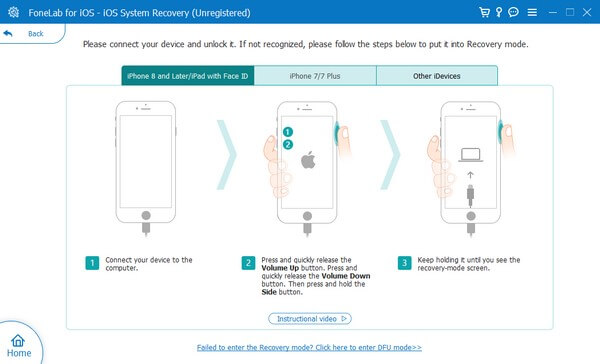
FoneLab vous permet de fixer l'iPhone / iPad / iPod du mode DFU, du mode de récupération, du logo Apple, du mode casque, etc. à un état normal sans perte de données.
- Résoudre les problèmes de système iOS désactivés.
- Extrayez les données des appareils iOS désactivés sans perte de données.
- C'est sûr et facile à utiliser.
Méthode 2. Réinitialiser les réglages réseau
Si l'erreur concerne la connexion Internet, vous pouvez essayer de réinitialiser les paramètres réseau de votre appareil. Cela restaurera les paramètres du Wi-Fi, du Cellulaire, etc., aux paramètres d'usine par défaut. Ainsi, il supprimera les erreurs qui auraient pu se produire.
Suivez les instructions simples ci-dessous pour corriger l'erreur d'activation d'iMessage qui n'a pas pu se connecter en réinitialisant les paramètres réseau :
Étape 1Accédez à l'icône de sabot pour voir votre appareil Paramètrespuis appuyez sur le Général languette. Ensuite, sélectionnez le Transférer ou réinitialiser l'iPhone option.
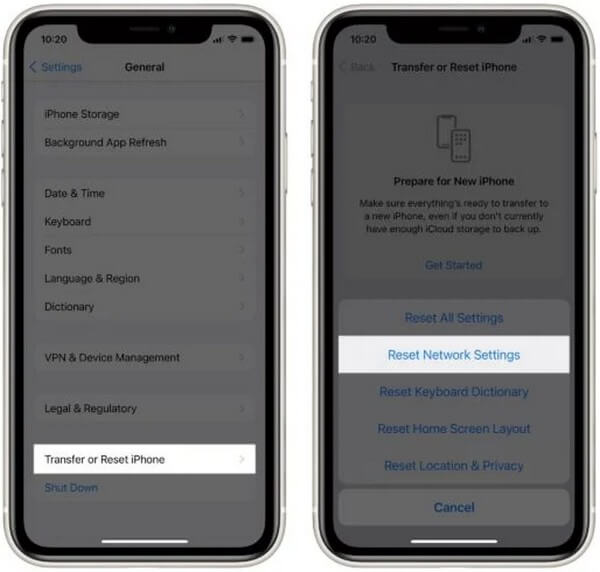
Étape 2Appuyez sur Réinitialiser sur l'écran suivant. Grâce à cela, vous verrez les options de réinitialisation de votre appareil. Choisir Réinitialiser les réglages réseau de la liste.
Étape 3Attendez-vous à ce que votre appareil s'éteigne par la suite. Attendez qu'il se réinitialise jusqu'à ce que le processus soit terminé. Il se rallumera automatiquement, puis vous pourrez essayer d'utiliser l'application iMessage et voir si cela fonctionne correctement.
Méthode 3. Mettre à jour l'appareil iOS
Pendant ce temps, iOS obsolète entraîne également des complications pour un appareil. Vous pouvez essayer de le mettre à jour maintenant si vous ne l'avez pas mis à jour depuis un certain temps. Apple publie de nouvelles mises à jour iOS non seulement pour offrir de nouvelles fonctions à votre appareil. Il corrige également des bogues mineurs qui pourraient causer des erreurs sur votre appareil. Ainsi, la mise à jour de votre iOS peut réparer l'erreur sur votre iMessage.
Suivez les instructions simples ci-dessous pour corriger l'activation d'iMessage. Une erreur s'est produite lors de l'erreur d'activation en mettant à jour votre version iOS :
Étape 1Accédez à Paramètres sur votre appareil iOS. Après cela, dirigez-vous vers le Général section et appuyez sur Mise à jour du logiciel.
Étape 2À partir de là, vous verrez si une nouvelle mise à jour iOS est disponible. Si c'est le cas, appuyez sur le Installer maintenant onglet sur la partie inférieure pour mettre à jour votre iOS.
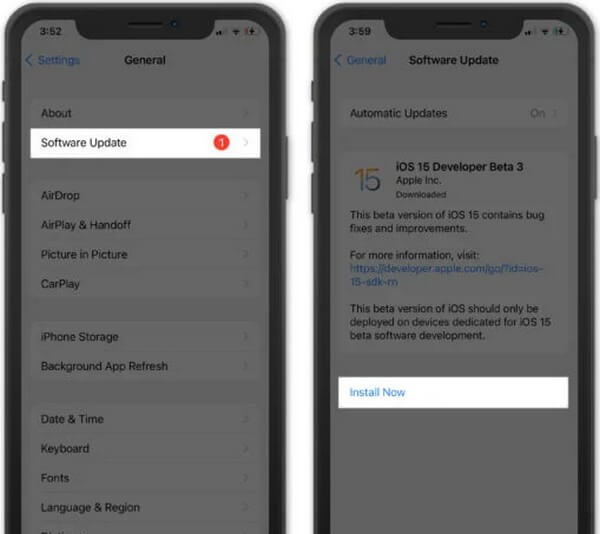
FoneLab vous permet de fixer l'iPhone / iPad / iPod du mode DFU, du mode de récupération, du logo Apple, du mode casque, etc. à un état normal sans perte de données.
- Résoudre les problèmes de système iOS désactivés.
- Extrayez les données des appareils iOS désactivés sans perte de données.
- C'est sûr et facile à utiliser.
Partie 3. FAQ sur l'erreur d'activation d'iMessage
1. Pourquoi mon numéro de téléphone ne fonctionne-t-il pas sur iMessage ?
La messagerie SMS n'a peut-être pas activé votre numéro de téléphone sur iMessage. Assurez-vous que votre appareil est connecté à un réseau Wi-Fi ou cellulaire pour que l'activation réussisse. De plus, la dernière version de l'application iMessage doit être la version la plus récente. Ensuite, suivez correctement les instructions sur votre appareil pour configurer votre numéro de téléphone. Si cela ne fonctionne toujours pas, essayez de vous déconnecter et de vous reconnecter pour recommencer le processus.
2. Comment réinitialiser mon application iMessage ?
Redémarrez votre iMessage en accédant à l'application Paramètres, puis au Mes Messages section. Une fois que vous voyez le iMessage option, désactivez-la, puis redémarrez votre appareil iOS. Lorsqu'il s'allume, dirigez-vous vers Paramètres et permettre la iMessage à nouveau. Après cela, vérifiez et voyez s'il y a toujours un problème avec l'application.
Merci d'avoir choisi cet article pour comprendre l'erreur d'activation d'iMessage. Avec les processus fiables ci-dessus, vous pouvez réparer avec succès les erreurs sur iMessage.
FoneLab vous permet de fixer l'iPhone / iPad / iPod du mode DFU, du mode de récupération, du logo Apple, du mode casque, etc. à un état normal sans perte de données.
- Résoudre les problèmes de système iOS désactivés.
- Extrayez les données des appareils iOS désactivés sans perte de données.
- C'est sûr et facile à utiliser.
